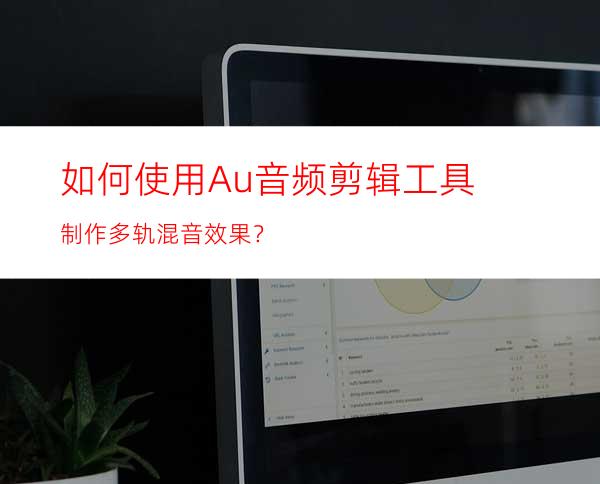
我们大家在编辑整理音频素材时,有时为了达到艺术效果,可能需要对多个声音进行一下混音的效果处理。那么,我们该如何操作呢?下面小编就通过Adobe Audtion CC工具软件演示一下如何进行多轨混音的具体操作步骤。
工具/原料
演示软件: Adobe Audtion CC 2018
方法/步骤
运行"Adobe Audition CC 2018"音频剪辑工具。
打开软件操作的主界面,选择"文件"->"新建"->"多轨会话"菜单。
打开"新建多轨会话"对话框,设置完对应的参数后,点击"确定"按钮。
会自动创建打开一个"多轨编辑器"操作窗口。
选择左侧窗口栏的"打开文件"图标按钮。
从本地计算机选择并导入两个音频格式的文件。
用鼠标拖动左侧窗口栏的两个音频格式文件到右侧的多轨编辑器中。
点击"多轨道编辑器"操作窗口下面的"播放"按钮,可聆听一下两个声音文件混音后的声音效果。
最后选择软件主界面上的"文件"->"导出"->"多轨混音"->"整个会话"菜单,可将多轨混音后的声音以音频格式文件导出到电脑上。




















